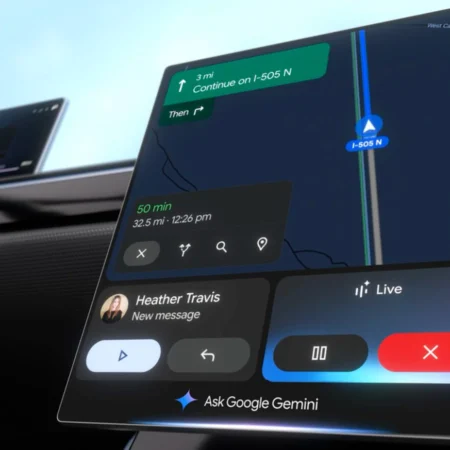Zo zet je Android-apps op je SD-kaart

Wanneer je een Android-app uit de Google Play Store downloadt, wordt die standaard op het interne geheugen geïnstalleerd. De meeste apps kan je zelfs niet op een microSD-kaartje installeren. Heb je echt weinig intern geheugen (32GB of minder), dan loont het wel de moeite om de apps die wél te verplaatsen zijn naar je microSD-kaartje, daar onder te brengen. Dat controleer je in de volgende stappen.
1. Open het app-overzicht
Eerst duik je in de instellingen, op zoek naar het overzicht van alle geïnstalleerde apps. Dat doe je door het instellingenmenu open te swipen (van de bovenste schermrand naar onder vegen). Vervolgens tik je op het tandwieltje voor de algemene instellingen. Daar vind je Apps terug. Mogelijk moet je (afhankelijk van het toestel) nog op Toon alle (X-aantal) apps of App-beheer tikken, voor de volledige lijst.

2. Ga naar de app-details
Vervolgens selecteer je de app waarvan je wil controleren of die naar de microSD-kaart kan gekopieerd worden. In de lijst kan je al zien hoeveel plaats die in beslag neemt op je interne telefoongeheugen. Klik daarna op Storage (Opslag). Als je app installatie op microSD ondersteunt, zal je daar de optie Change (Wijzigen) zien staan. Klik erop.

3. Verplaats de app
Nu krijg je de optie Change storage location (Opslaglocatie wijzigen) te zien. Is Internal storage (Interne opslag) nog aangevinkt, duid dan SD card aan. Klik vervolgens op Move (Verplaatsen). Het proces start en een percentagebalk geef de progressie weer. Van zodra het verplaatsen klaar is, keert het systeem terug naar de applijst.

Rechtstreeks op microSD installeren?
Heb je een heel recente Android-telefoon, dan is het helaas niet meer mogelijk om apps rechtstreeks op je microSD-kaart te installeren. Sommige fabrikanten, zoals Samsung en LG, lieten in het verleden wel toe om microSD-kaartjes te formatteren als intern geheugen. Op nieuwere toestellen is die functie niet meer aanwezig. Verplaatsen is dan je enige optie.
- Lees ook: Zo stel je een e-mail op via Google Docs